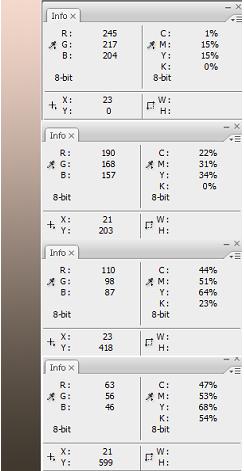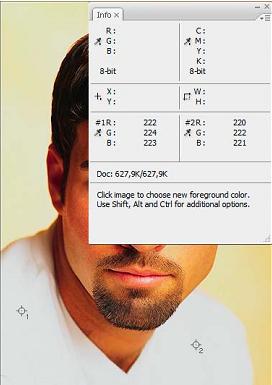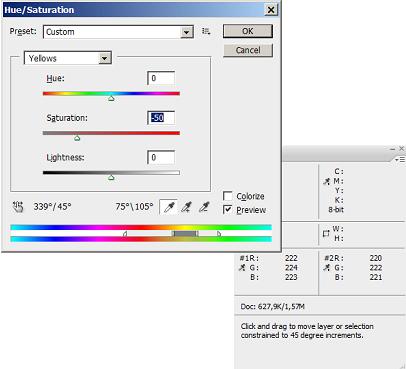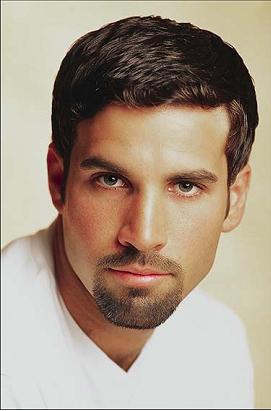|
Добрый День! Подскажите, если заказать одновременно в один адрес несколько сертификатов, так сказать, одгим конвертом, - я единожды заплачу 200р, или за каждый сертификат все-равно придется платить? спасибо. |
Развитые средства цветовой коррекции
Коррекция цвета кожи
Основные положения
Цветовая коррекция кожи человеческого лица - это одна из самых трудных задач цифровой ретуши. Она трудна и для профессионального ретушера, и для любителя, готовящего свои первые снимки для домашней коллекции. В большинстве композиций лицо человека - это один из самых ответственных фрагментов изображения. Зрительная система человека обладает повышенной чувствительностью к восприятию лиц. Любая фальшивая нота в их окраске будет сразу замечена наблюдателем. Так, мы мгновенно распознаем любое, даже легчайшее, отклонение от нормы в лице наших близких. По мельчайшим колебаниям его тона человек может уверенно диагностировать болезнь, испуг, волнение, растерянность и т.д.
Человек снимает человека с тех далеких пор, когда фотография еще называлась дагерротипия. За это время удалось накопить представительный массив данных, позволивший получить ориентировочные значения цветовых координат для физиономий типичных представителей различных рас и национальностей. Приведем некоторые и них:
- Cyan=0%, Magenta=15%, Yellow=15%, Black=0% - светлая кожа ребенка;
- Cyan=0%, Magenta=35%, Yellow=45%, Black=0% - кожа кавказского типа. Так часто называют чуть смуглую кожу представителя европеоидной расы. Для представителей монголоидной расы надо увеличить долю желтой краски;
- Cyan=15%, Magenta=50%, Yellow=68%, Black=0% - цвет кожи загорелого лица. Чем плотнее загар, тем выше должно быть содержание голубой составляющей (Cyan);
- Cyan=27%, Magenta=50%, Yellow=63%, Black=21% - цвет кожи темнокожего человека;
- Cyan=45%, Magenta=50%, Yellow=63%, Black=55% - очень темный цвет кожи представителей некоторых племен экваториальной Африки.
Приведенные числа - это всего лишь опорные значения, которые можно рассматривать как пики некоторого непрерывного случайного распределения. Можно воспользоваться более близкой для цифровых художников аналогией и сравнить приведенные показатели с выборками из некоторого непрерывного спектра или цветового градиента легальных цветов кожи лица. Примерный вид такого градиента показан на рис.7.16.
Приведем еще несколько советов, которые могут оказаться полезными в процессе исправления цвета лица:
- Объективные данные о цвете лица можно получить только при помощи палитры Info (F8). При поиске цветовых сдвигов в первую очередь надо обращать внимание на соотношение желтой и пурпурной красок.
- Тени или блики, лежащие на лице, могут быть причиной недостоверных исходных данных, что может повлечь за собой выбор неправильной тактики цветовой коррекции. Женский макияж или мужская щетина также могут стать причиной ошибки в выборе направления ретуши.
Коррекция цвета кожи в системе RGB
Фотография молодого человека, показанная на рис.7.17 , страдает избытком желтой краски. Эта желтизна настолько явно проявляется на всех участках лица и шеи, что закрадываются невольные подозрения об известном инфекционном заболевании, дающем подобные последствия. Цифровая ретушь не требует длительной изоляции пациента и не накладывает ограничений на его контакты.
Человеческое мышление обладает значительной инерцией. Даже прирожденные новаторы легко поддаются гипнозу успеха и в новой ситуации пытаются использовать проверенные приемы и методики, хорошо зарекомендовавшие себя в прошлом. Если согласиться с поставленным диагнозом и довериться той эффективности, которую команда Color Balance показала ранее при решении подобных задач, то тактика исправления изображения кажется совершенно очевидной. Следует вызвать диалоговое окно Color Balance и компенсировать избыток желтого цвета добавлением комплиментарного цвета, которым является синий.
Несложный анализ позволяет предсказать побочные эффекты этой операции. Изображение рубашки имеет светло-серый оттенок, который по своему составу приближается к идеалу. Процентное соотношение красного, зеленого и синего примерно равно в большей части пробных точек этого фрагмента. Увеличение доли синего приведет е появлению паразитного оттенка на рубашке. Конечно, перед применением команды, можно защитить маской белые фрагменты изображения, но это, во-первых, дополнительная работа, а, во-вторых, существует простая методика, которая не требует создания выделения. Обсудим ее.
- Расставим цветовые датчики на критически важных участках изображения. Картинка содержит не очень много фрагментов, цвета которых можно уверенно принять в качестве контрольных. Пожалуй, только фрагменты белой рубашки годятся для контроля обработки цветов. Поставим на самый светлый фрагмент рубашки цветовой датчик. Напомним, что расстановка цветовых датчиков выполняется при помощи инструмента Color Sampler (Shift+I).
- Установка первого цветового датчика автоматически выводит на экран палитру Info, с помощью которой удобно контролировать удельный вес цветовых координат на всех контрольных точках. Настроим датчик на показ цветовых координат в системе RGB (см. рис. 7.18).
- Выполним команду Layer => New Adjustment Layer => Hue/Saturation и создадим новый корректирующий слой, предназначенный для управления оттенками и насыщенностью красок.
- В списке Edit (Правка) диалогового окна Hue/Saturation выберем раздел Yellows (Желтые). Это значит, что область действия команды будет ограничена фрагментами оригинала с преобладанием желтого цвета.
- Передвинем средний ползунок, отвечающий за параметр Saturation (Насыщенность), в левую сторону. Это приведет к снижению интенсивности желтой составляющей во всем изображении. Подберем такую позицию регулятора (Неплохое решение дает насыщенность, равная примерно -50.
- Снижение интенсивности желтой составляющей выявило еще один дефект изображения. На левой щеке портрета появились вкрапления красного цвета, вызванные, очевидно, светом боковой лампы. Для удаления чужеродной красноты со щек расширим переходную зону команда на область красных цветов. Для этого немного сдвинем в левую сторону левый регулятор треугольной формы, расположенный в нижней части диалогового окна. Смещение этого регулятора распространяет заданную низкую насыщенность на область красных цветов ( рис. 7.19).
- С точки зрения контрольных точек все эти операции прошли совершенно безболезненно, поскольку они не нарушили истинные пропорции цветов в контролируемых точках. Закроем диалоговое окно корректирующего фильтра щелчком по кнопке OK. Полученный результат показан на рис. 7.20.